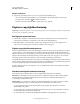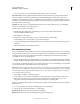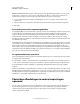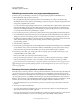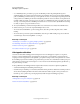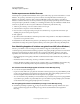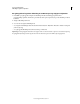Operation Manual
478
PHOTOSHOP GEBRUIKEN
Afbeeldingen opslaan en exporteren
Laatst bijgewerkt 8/6/2011
Afbeeldingen voorbereiden voor paginaopmaakprogramma's
De manier waarop u een afbeelding voorbereidt voor een paginaopmaakprogramma is afhankelijk van de
bestandsindelingen die het programma ondersteunt:
• Het is mogelijk Photoshop PSD-bestanden te plaatsen in Adobe InDesign 2.0 en hoger. U hoeft Photoshop-
afbeeldingen dan niet naar een andere bestandsindeling op te slaan of te exporteren. Transparante gebieden worden
weergegeven en afgedrukt zoals verwacht.
• Voor de meeste andere paginaopmaakprogramma's moet u de afbeelding echter opslaan als TIFF- of EPS-bestand.
Maar als de afbeelding gebieden bevat die volledig transparant zijn, moet u deze gebieden eerst definiëren met
gebruik van een uitknippad. Raadpleeg de documentatie bij uw paginaopmaakprogramma om de beste indeling
voor het importeren van Photoshop-afbeeldingen te bepalen.
Voer de volgende stappen uit als u geen Photoshop PSD-bestanden in het paginaopmaakprogramma kunt plaatsen:
1 Als uw afbeelding een transparante achtergrond bevat of gebieden bevat die transparant moeten zijn, maakt u een
uitknippad rondom de ondoorzichtige gebieden van de afbeelding. Zelfs wanneer u de achtergrond rondom de
afbeelding hebt verwijderd, definieert u eerst het gebied met een uitknippad voordat u het bestand omzet in TIFF
of EPS. Anders kunnen transparante gebieden als witte gebieden worden weergegeven in het
paginaopmaakprogramma.
2 Selecteer Bestand > Opslaan als.
3 Kies in het dialoogvenster Opslaan als de juiste indeling in het menu Indeling. De indeling die u kiest, is afhankelijk
van de definitieve uitvoer van het document. Kies TIFF als u wilt afdrukken op andere printers dan PostScript-
printers. Kies Photoshop EPS als u wilt afdrukken op PostScript-printers. Klik vervolgens op Opslaan.
4 In het dialoogvenster TIFF-opties of EPS-opties stelt u de volgende opties in. Laat alle resterende opties op de
standaardinstellingen staan en klik op OK.
• Dialoogvenster TIFF-opties: stel Compressie afbeelding in op Geen.
• Dialoogvenster EPS-opties (Windows): stel Voorvertoning in op TIFF (8 bits/pixel) en Codering op ASCII85.
• Dialoogvenster EPS-opties (Mac OS): stel Voorvertoning in op Mac (8 bits/pixel) en Codering op ASCII85.
Probeer het document af te drukken wanneer transparante gebieden als witte gebieden worden weergegeven in het
opmaakprogramma. In bepaalde opmaakprogramma's worden uitknippaden niet op de juiste wijze weergegeven
maar wel goed afgedrukt.
Photoshop-illustraties gebruiken in Adobe Illustrator
U kunt Photoshop-bestanden openen in of overbrengen naar Adobe Illustrator. U hoeft uw Photoshop-afbeelding niet
op te slaan of te exporteren naar een andere bestandsindeling. Als u een afbeelding overbrengt naar een geopend
Illustrator-bestand, kunt u de afbeelding in het bestand opnemen als een willekeurig element van de illustratie. U kunt
ook een koppeling naar het oorspronkelijke bestand behouden. Een gekoppelde afbeelding kunt u niet bewerken in
Illustrator, maar u kunt met de opdracht Origineel bewerken teruggaan naar Photoshop als u de afbeelding toch wilt
bewerken. Als u het bestand opslaat, zijn alle aangebrachte wijzigingen zichtbaar in de Illustrator-versie.
1 Als het afbeeldingsbestand is geopend in Photoshop, slaat u het op als Photoshop-bestand (PSD) en sluit u het
bestand.
2 Ga als volgt te werk in Adobe Illustrator:
• Als u het bestand rechtstreeks in Illustrator wilt openen, kiest u Bestand > Openen. Zoek de afbeelding in het
dialoogvenster Bestand openen en klik op Openen.
• Als u het bestand wilt opnemen in een bestaand Illustrator-bestand, kiest u Bestand > Plaatsen. Zoek het bestand
in het dialoogvenster Plaatsen, controleer of de optie Koppelen is uitgeschakeld en klik op Plaatsen.